فرض کنید تصمیم گرفتید سیستم عامل ویندوز 7 را روی رایانه خود نصب کنید ، آن را از روی دیسک نصب کرده و با دقت پیکربندی کرده و تمام نرم افزارهای لازم را در اختیار شما قرار داده است. اکنون وقت آن است که از سیستم خود پشتیبان تهیه کنید. چرا این مورد نیاز است؟ اگر اتفاق افتاد که سیستم عامل شما خراب است ، به لطف پشتیبان گیری ، می توانید فوراً آن را بازیابی کنید.
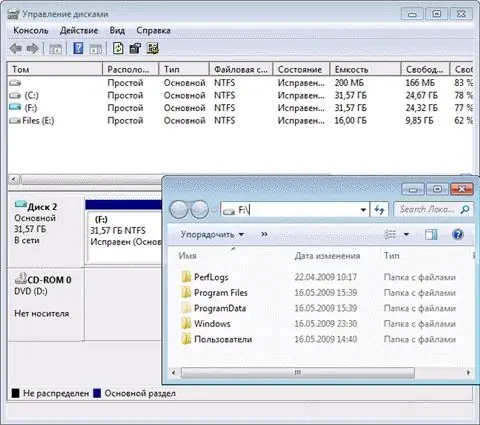
دستورالعمل ها
مرحله 1
یک رسانه قابل جابجایی مناسب پیدا کنید - می تواند یک CD یا DVD ، یک درگاه USB و غیره باشد. در صورت بروز اتفاقی برای سیستم ، از طریق این رسانه صورت می گیرد.
گام 2
روی "شروع" - "صفحه کنترل" کلیک کنید. "سیستم و امنیت" - "بایگانی داده های رایانه" را انتخاب کنید.
مرحله 3
در پنجره باز شده ، پیوند "پیکربندی پشتیبان" را دنبال کنید. اگر در پاسخ پیامی دریافت کردید ، بر روی دکمه "بله" کلیک کنید. در پنجره تنظیمات پشتیبان ، مکانی را انتخاب کنید که می خواهید پشتیبان سیستم عامل خود را ذخیره کنید. برای این کار باید دکمه رادیویی "On hard disk" را فعال کنید. درایو سختی را انتخاب کنید که می خواهید داده های بایگانی شده را ذخیره کنید.
مرحله 4
در همان پنجره ، روی دکمه "بعدی" کلیک کنید. همین کار را در دو پنجره بعدی انجام دهید. سپس بر روی دکمه "ذخیره تنظیمات و شروع بایگانی" کلیک کنید. سیستم عامل شما اکنون مراحل تهیه نسخه پشتیبان از داده ها را آغاز می کند.
مرحله 5
اکنون Rescue Disk را یادداشت کنید (این کپی از سیستم عامل است که می توانید در صورت لزوم ویندوز را از آن بازیابی کنید). برای این کار ، پس از پایان بایگانی ، بر روی دکمه "بله" کلیک کنید.
مرحله 6
یک دیسک خالی را درون درایو قرار دهید و روی دکمه "ایجاد دیسک" کلیک کنید ، بدین ترتیب فرآیند سوختن را شروع می کنید. پس از آن ، پنجره ای با عنوان "استفاده از دیسک بازیابی سیستم" روی صفحه ظاهر می شود. در این پنجره ، روی "بستن" کلیک کنید تا از برنامه خارج شوید.







